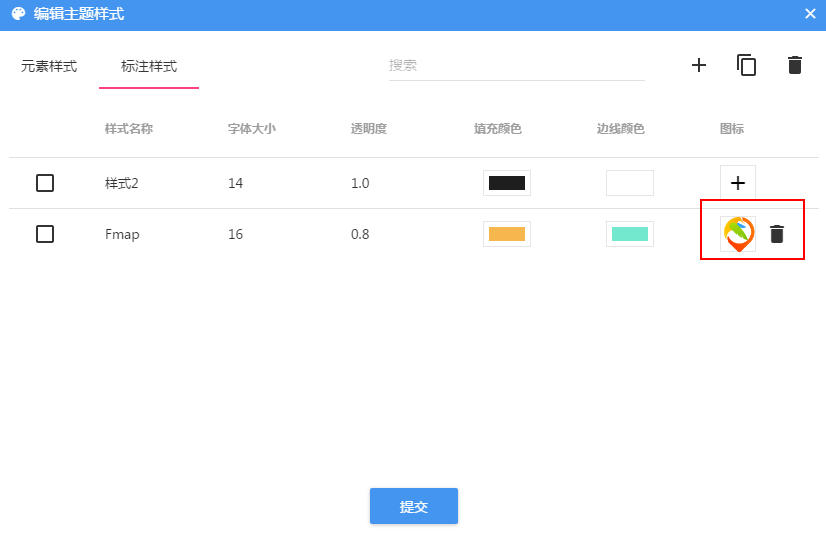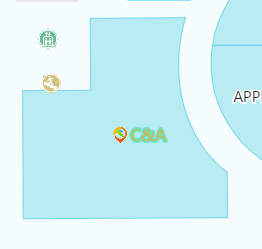地图编辑器使用指南
标注样式点击“标注样式”选项卡,列表中存有已编辑完成的标注样式。双击“样式名称”、“字号”、“透明度”,单击“填充颜色”,“边线颜色”可对其修改。点击右上方“+”号按键,您可添加自定义“标注样式”。
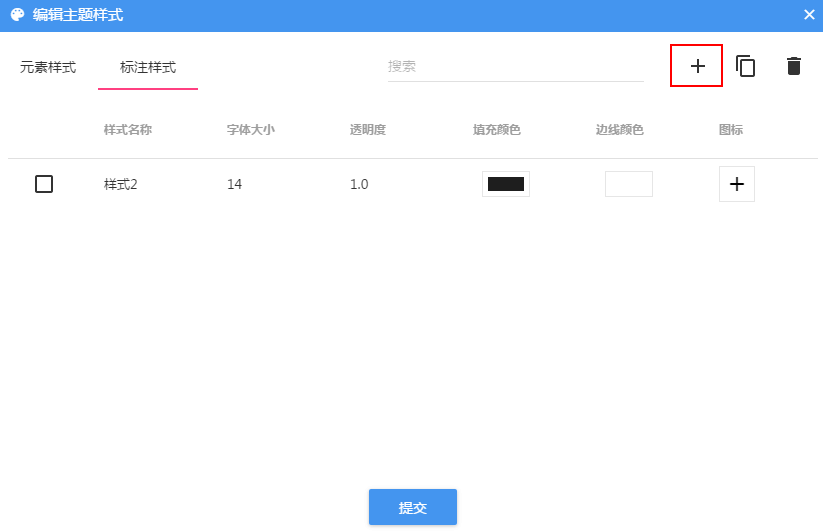
-
1、样式名称
在“样式名称”功能栏中输入名称,命名该标注样式。
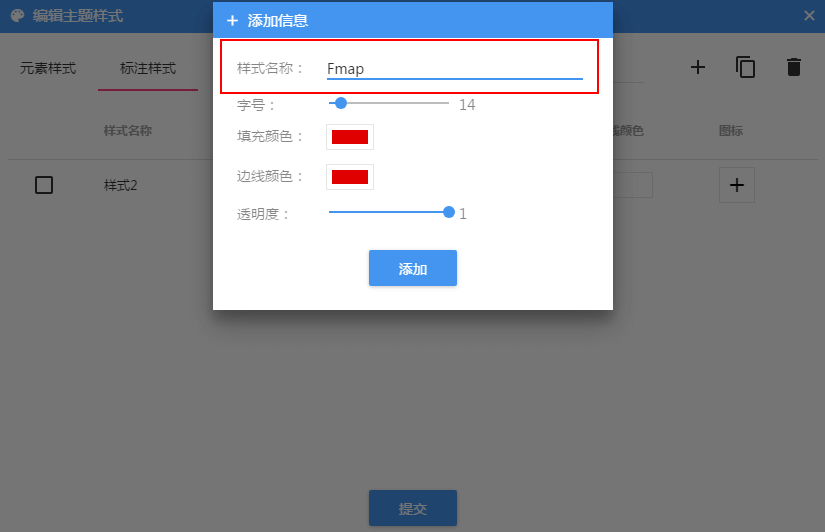
-
2、字号
拖动“字号”数值条,修改标注的字体大小。
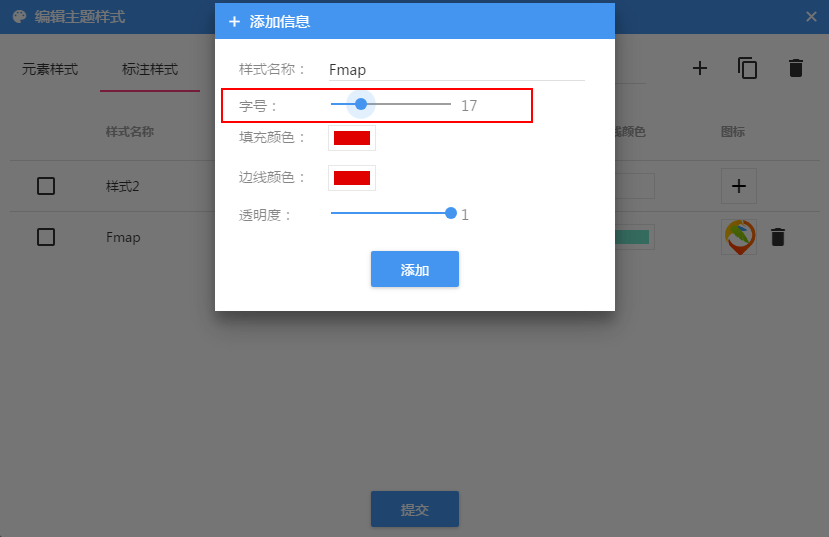
-
3、填充颜色
选择“填充颜色”功能栏中的颜色,可修改标注字体显示的颜色。
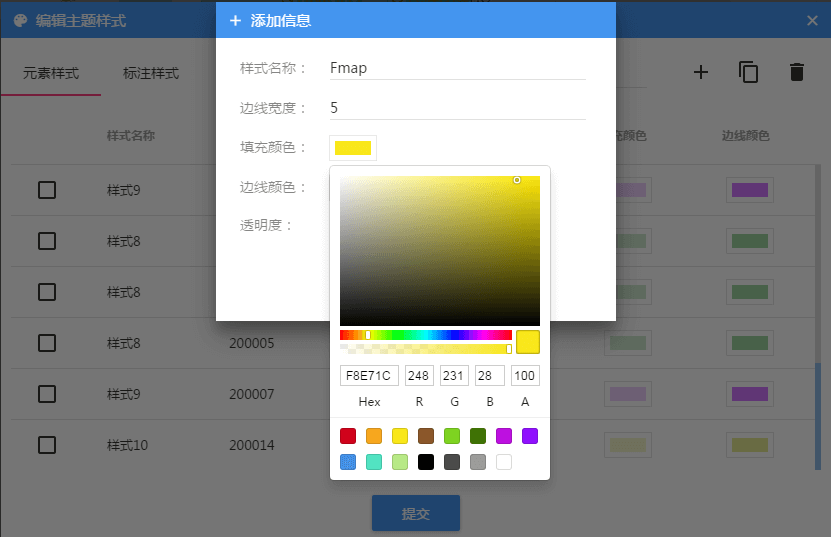
-
4、边线颜色
在“边线颜色”功能栏的色板中,可选择标注字体边框显示的颜色。
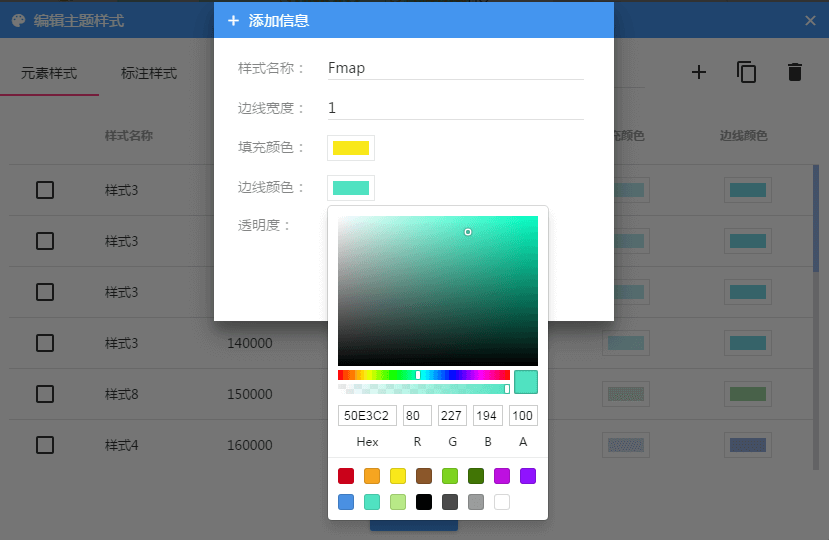
-
5、透明度
拖动“透明度”数值条,可设置标注填充颜色的深浅,以及标注在三维地图上展现的透明度。
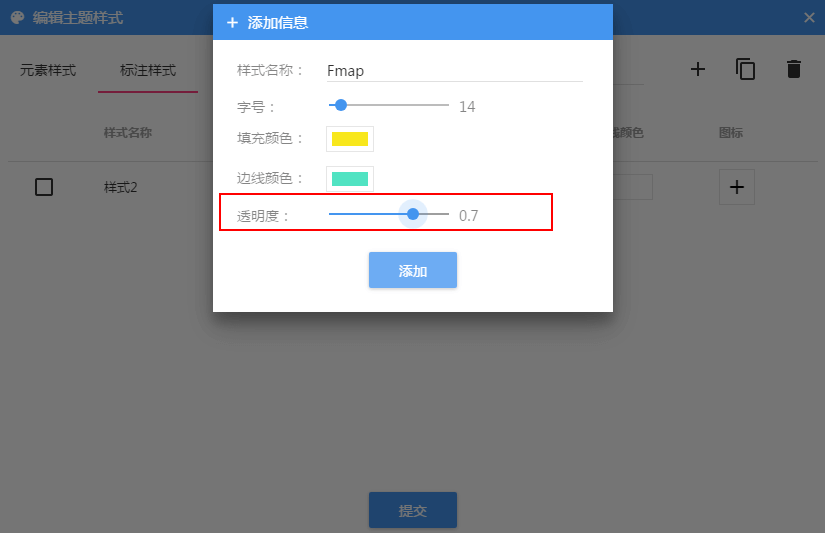
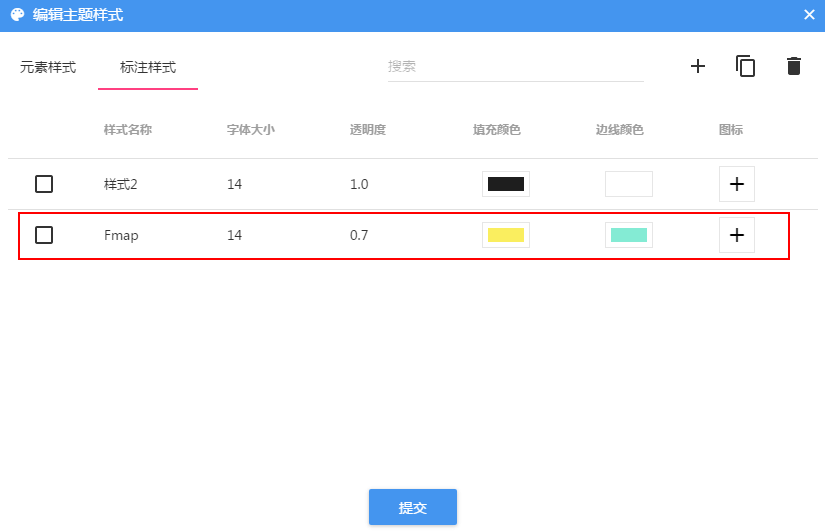
-
6、图标
在标注样式选项卡下,点标注样式的最后一栏“+”按键,可添加标注前显示图标。

添加完成后,地图上所有选择该标注样式的面元素,会在中心点位置显示添加图标。